Uživatelská příručka pro Keynote pro Mac
- Vítejte!
- Novinky
-
- Změna průhlednosti objektu
- Vyplnění tvarů a textových rámečků barvou nebo obrázkem
- Přidání ohraničení objektu
- Přidání nadpisu nebo titulku
- Přidání odrazu nebo stínu
- Použití stylů objektů
- Změna velikosti, otočení a převrácení objektů
- Přesouvání a úpravy objektů v seznamu objektů
- Přidávání odkazů s cílem vytvoření interaktivní prezentace
-
- Prezentace na Macu
- Prezentace na samostatném monitoru
- Prezentace během hovoru přes FaceTime
- Použití dálkového ovladače
- Nastavení automatického přehrávání prezentace
- Nastavení hesla požadovaného k opuštění prezentace
- Přehrávání prezentací s více prezentujícími
- Vyzkoušení na Macu
- Zaznamenání prezentací
-
- Odeslání prezentace
- Úvod do spolupráce
- Přizvání dalších uživatelů ke spolupráci
- Spolupráce na sdílené prezentaci
- Zobrazení nejnovější aktivity ve sdílené prezentaci
- Změna nastavení sdílené prezentace
- Ukončení sdílení prezentace
- Sdílené složky a spolupráce
- Použití aplikace Box pro spolupráci
- Vytvoření animovaného GIFu
- Zveřejnění prezentace na blogu
-
- Použití iCloud Drivu v Keynote
- Export do formátu PowerPoint nebo jiného souborového formátu
- Zmenšení souboru prezentace
- Uložení velké prezentace jako souboru balíčku
- Obnovení starší verze prezentace
- Přesunutí prezentace
- Smazání prezentace
- Ochrana prezentace heslem
- Zamknutí prezentace
- Vytváření a správa vlastních motivů
- Copyright

Touch Bar pro aplikaci Keynote na Macu
Je-li váš Mac vybaven Touch Barem, můžete k úpravám a ovládání prezentací v Keynote používat přímo na Touch Baru běžná gesta, například klepnutí, přejetí či posouvání. Ovládací prvky na Touch Baru se budou měnit podle toho, které prvky jsou právě vybrány v prezentaci.

Kupříkladu během přehrávání prezentace se na Touch Baru zobrazují všechny snímky spolu s dalšími ovládacími prvky. Pokud prezentaci předvádíte na samostatném monitoru, můžete monitor, na kterém se prezentace zobrazuje, přepínat klepnutím na ![]() .
.

Pracujete-li v navigátoru snímků, na Touch Baru se zobrazují ovládací prvky pro změnu uspořádání, přeskočení a seskupení snímků.
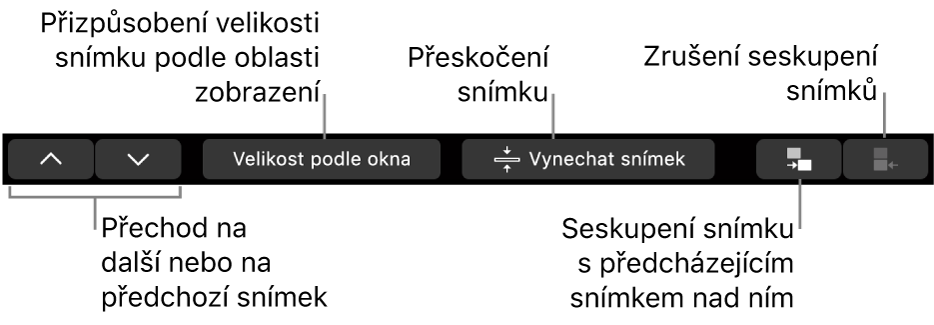
Pokud vyberete tvar, na Touch Baru se zobrazí ovládací prvky pro změnu tahu (obrysu) tvaru, barevné výplně, průhlednosti a dalších vlastností tvaru.
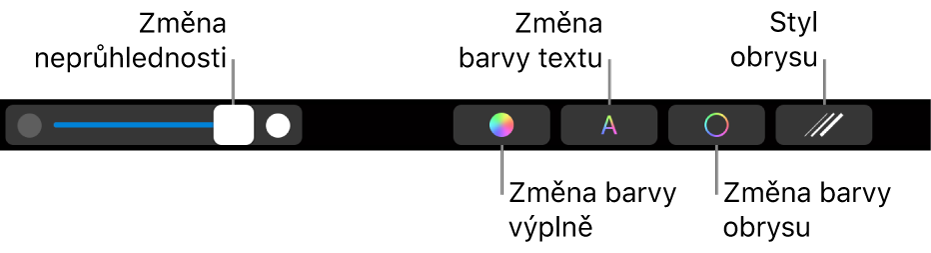
Zobrazení ovládacích prvků pro aplikaci Keynote
Pokud se vám nezobrazují ovládací prvky pro úpravy textu a provádění dalších úloh v Keynote, zapněte je v Nastavení systému.
Na Macu vyberte nabídku Apple

Klikněte na volbu Nastavení Touch Baru, pak na místní nabídku u volby „Na Touch Baru zobrazit“ a potom vyberte „Ovládací prvky aplikace“.
Další informace o použití Touch Baru najdete v uživatelské příručce pro Mac.